Opret kanaler på dit klassehold for at organisere samarbejde om gruppeprojekter mellem de studerende. Du kan oprette op til 100 kanaler pr. hold.
Alle studerende på klasseholdet kan se holdets kanaler – underret de studerende, som skal arbejde i de forskellige kanaler. Brug fanerne Filer, Samtaler og Noter i hver kanal til at organisere gruppearbejdet.
-
Gå til et klassehold og vælg derefter ikonet Flere muligheder

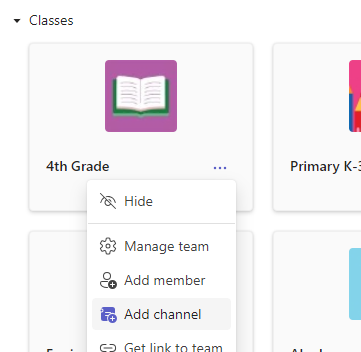
-
Vælg Tilføj kanal.
-
Navngiv den nye kanal, og tilføj en beskrivelse.
-
Vælg Tilføj.
-
Alle teammedlemmer har automatisk adgang til alle holdets kanaler. Brug @omtale i din nye kanal til at invitere studerende til at deltage.
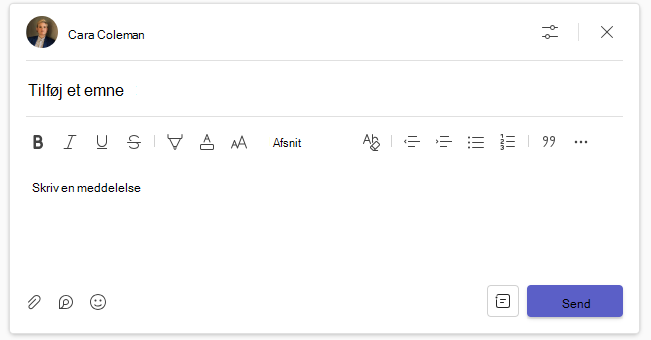
Samarbejd ved hjælp af fanerne Filer, Samtaler og Noter
Studerende kan samarbejde i kanaler på flere forskellige måder.
-
Brug fanen Samtaler til at diskutere emner med hinanden og vedhæfte ressourcer.
-
Arbejd med filer. Opret nye filer på fanen Filer eller upload filer, du vil have gruppemedlemmer til at arbejde på fra din computer eller Sharepoint. Filer, der er vedhæftet i Samtaler, vises også her.
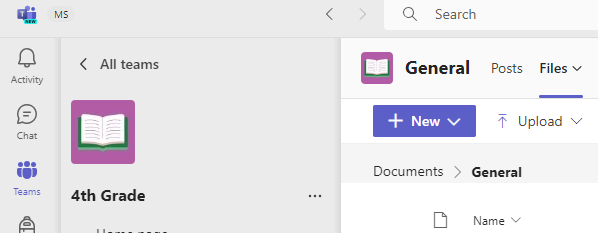
Det er kun lærere, der har tilladelse til at føje vedhæftede filer til klassehold.
-
Fanen Noter kan redigeres af flere studerende på samme tid. Brug værktøjerne til at skrive, tegne eller indsætte billeder og links. Studerende kan føje flere sider til Noter med ikonet Tilføj en fane

Fastgør webstedsressourcer
Vælg ikonet Tilføj en fane 










